Acessando o conteúdo da área de transferência em várias instâncias de vim do terminal
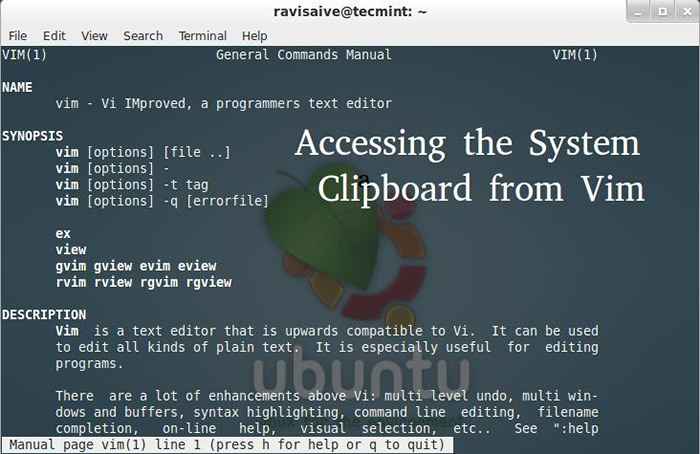
- 1086
- 78
- Arnold Murray
Vim (Vi melhorou) é um dos editores de texto mais favoritos entre os programadores. Tem suas próprias especialidades na execução de diferentes operações com comandos de mão curta.
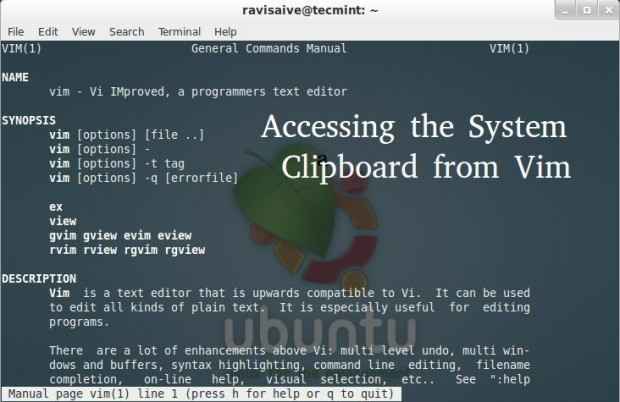 Acessando o conteúdo da área de transferência da VIM
Acessando o conteúdo da área de transferência da VIM Por exemplo, para copiar o texto destacado, usamos o 'y'Comando e'x'Para cortar o mesmo. Mas, por padrão vim (e não gvim) O conteúdo da área de transferência não pode ser acessado após o fechamento de instâncias do VIM.
Vim usa o '+'Registre -se para se referir à área de transferência do sistema. Você pode correr 'Vim -version'E se você não consegue ver algo como “+xterm_clipboard" e ao invés "-xterm_clipboard“, Então o conteúdo interno da área de transferência não estará disponível fora vim.
Instale o GVIM e o parcelita
Para acessar o conteúdo da área de transferência Vim, você precisa instalar gvim pacote. O gvim é um modo GUI para o editor Vim, onde a opção de área de transferência é ativada por padrão.
# yum install -y gvim
Em seguida, ative o repositório RPMForge para instalar parcelita pacote. O parcelita é um gerente de área de transferência leve, minúsculo e grátis para Linux.
# yum install -y parcelite
Depois de instalado, execute o seguinte comando. Onde argumento '&'é usado para enviar parcelita para executar como um processo de fundo.
# parcelita e
Verifique se a opção está ativada no GVIM.
# gvim --version
Certifique -se de ter o “+xterm_clipboard”Opção exibida na saída, como mostrado abaixo.
Vim - vi melhorou 7.2 (9 de agosto de 2008, compilado 5 de abril de 2012 10:12:08) Incluído patches: 1-411 modificado por <[email protected]> Compilado por <[email protected]> Versão enorme com GTK2 GUI. Recursos incluídos ( +) ou não (-): +árabe +autocmd +baloon_eval +navegar ++ Builtin_terms +byte_offset +cindent +clientserver +clipboard +cmdline_compl +cmdline_hist +cmdline_info +Comentários +CrypTV +CScope + +dnd -ebcdic +emacs_tags +eval +ex_extra +extra_search +farsi +file_in_path +find_in_path +float +folding -footer +fork() +gettext -hangul_input +iconv +insert_expand +jumplist +keymap +langmap +libcall +linebreak +lispindent +listcmds +localMap +Menu +MkSession +modify_fname +mouse +mouseShape +mouse_dec +mouse_gpm -mouse_jsbterm +mouse_nettermouse_sysmouse +mouse_xterm +multi_byte +multi_lang -mzsheme +mouse_intg -eSilTG -OSFILETGIMENT +PATSIMPROT +PATHESTROTTG -OSFILTGO +PATHESTROTTG -OSFILTGO +PENSILTYTIPTIPTRATTS +PATHESTROTGETGOTG -OSFILTGO +PATHESTROTTGOTG -OSFILTYTE +PATHEATS_INTGOTG -OSFILTYTE + +RightLeft -Ruby +scrollBind +Sinais +SmartIndent -sniff +startupTime +statusline -sun_workshop +sintaxe +tag_binary +tag_old_static -tag_any_white -tcl +terminfo +terminResponse +textObjects +title +ferramenta barra +user_commands +vertsplit +virtualEdit +visual +visualExtra +viminfo +vreplace +wildignore +wildmenu +windows +whreatbackup +x11 -xfontSet +xim +xsm +xsm +xsm +xsm +xsm +xsm +xsm +xsm +xsm +xsm +xsmp +xsm +xsmp +xsm +xsm +xsm +xsmp +xsmp +xsm +xsmp +wildmenu +windows +x11 -xfontset +xim +xsm +xsm +xterm_clipboard -xterm_save
Abra o usuário .Arquivo Bashrc.
# vim ~///.Bashrc
E adicione o alias e salve o arquivo (pressione 'eu'Para inserir linha e pressionar ESC, então corra : wq para salvar e sair).
# .Bashrc # Alias e funções específicos do usuário, alias rm = "rm -i", alias cp = "cp -i", alias mv = "mv -i" Alias vim = "gvim -v" # Fonte definições globais se [-f /etc /Bashrc]; então . /etc/Bashrc fi
Este pseudônimo é um embutido usado para ignorar algum comando para outro. Assim, toda vez que o comando vim é emitido, o alias correspondente vai para GVIM com a área de transferência ativada por padrão.
Agora edite o seu '.Vimrc'arquivo de maneira semelhante (no caso de você não ter um .Vimrc Arquive, gerar um desses arquivos e depois volte aqui.
# vim ~///.Vimrc
Anexar a seguinte linha e salvar o arquivo.
AutoCmd Vimleave * Sistema de chamada ("ECHO -N $ '" . Escape (getReg (), "'") . "'| xsel -ib") Agora abra qualquer arquivo em vim e destaque a parte do texto (usando o comando 'v') e pressione “+y. Tente colar em qualquer lugar fora do vim (depois de fechar ou sem fechar o vim) e você terminou.
Gerando .Arquivo VIMRC
Execute o seguinte comando para gerar .Vimrc arquivo (pule esta peça se você já tiver um).
# CD [Isso vai colocar você no diretório inicial] # vim .Vimrc
No Vim, execute o seguinte depois de pressionar a tecla ESC (no Vim, todos os comando são executados após pressionar a tecla ESC, que o coloca no modo de comando).
: r $ vimruntime/vimrc_example.vim: w
- « Multitail - Monitore vários arquivos simultaneamente em um único terminal Linux
- 30 grandes empresas e dispositivos em execução no GNU/Linux »

